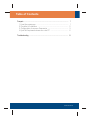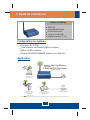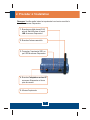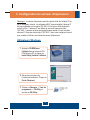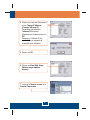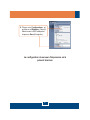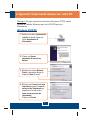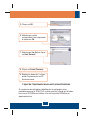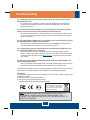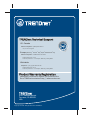Trendnet TEW-P1UG Quick Installation Guide
- Catégorie
- Les routeurs
- Taper
- Quick Installation Guide
La page est en cours de chargement...

Table of Contents
Table of Contents
Version 05.22.06
Français .....................................................................................................
Troubleshooting ........................................................................................
1
1
2
3
6
8
1. Avant de commencer .........................................................................
2. Procéder à l'installation .....................................................................
3. Configuration du serveur d'impression ..............................................
4. Ajout de l'imprimante réseau sur votre PC ........................................

1. Avant de commencer
Configuration du système
TEW-P1UG
CD-ROM avec utilitaire
1 Antenne amovible 2dBi
Adaptateur secteur (5 V, 2,5A)
Guide d'installation rapide
Contenu de l'emballage
Application
D'un lecteur de CD-ROM
Mémoire: 8 MB ou supérieur
DriveProcesseur: Intel Pentium 100MHz ou supérieur
Windows 2003/XP/2000/ME/98SE, Unixware, Linux, Mac OS X
Français
1
54Mbps 802.11g Wireless
1-Port USB 2.0 Print Server
(TEW-P1UG)
54Mbps 802.11g
Wireless Firewall Router
(TEW-432BRP)
Notebook with
Wireless PC Card
(TEW-421PC)
Workstation with
Wireless PCI Adapter
(TEW-423PI)
54Mbps Wireless
Cable/DSL Modem
Internet
USB Printer

Français
2
2. Procéder à l'installation
Remarque: Veuillez mettre toutes les imprimantes hors tension avant de la
brancher au serveur d'impression.
1. Branchez un câble réseau RJ-45
entre le Switch/Routeur et le port
LAN du serveur d'impression.
3. Connectez l'imprimante USB au
port USB du serveur d'impression
5. Allumez l'imprimante.
2. Branchez l'antenne amovible.
4. Branchez l'adaptateur secteur AC
au serveur d'impression et à une
prise de courant.

Français
3
3. Configuration du serveur d'impression
Remarque : Le serveur d'impression peut être géré à l'aide de l'utilitaire PS ou
via un navigateur Internet. Les utilisateurs MAC doivent modifier l'adresse IP
de leurs ordinateurs et introduire 192.168.0.X (X étant un chiffre disponible
entre 2 et 254). L'adresse IP par défaut du serveur d'impression étant
192.168.0.1, assurez qu'aucun autre périphérique réseau n'a reçu la même
adresse IP. Saisissez ensuite http://192.168.0.1 dans votre navigateur Internet
pour accéder à l'utilitaire sur Internet du serveur d'impression.
Utilisateurs Windows
1. Insérez le CD-ROM avec
l'utilitaire dans le lecteur de CD-
ROM de votre PC et cliquez sur
Install Utility (Installer l'utilitaire).
3. Cliquez sur Démarrer > Tous les
programmes > PS-Utility, et
ensuite sur PS-Utility.
2. Suivez les instructions de
l'assistant d'installation. Cliquez sur
Finish (Terminer).

Français
4
5. Cliquez sur OK.
4. Cliquez sur le serveur d'impression
et sur Change IP Address
(Changer l'adresse IP).
Paramétrez manuellement
l'adresse IP du serveur
d'impression et cliquez ensuite sur
OK.
Remarque : L'adresse IP doit
correspondre au segment de
réseau de votre ordinateur.
7. Inscrivez le Nom du serveur et le
Nom de l'imprimante.
6. Cliquez sur Show Web Setup
(Montrer les paramètres
Internet).

8. Cliquez sur « Configuration », et
ensuite sur « Wireless » (Sans fil).
Sélectionnez le SSID adéquat et
cliquez sur Save (Enregistrer).
La configuration du serveur d'impression est à
présent terminée
Français
5

Français
6
Remarque : En ce qui concerne les instructions d'impression TCP/IP, veuillez
consulter le Guide de l'utilisateur repris sur le CD-ROM pour plus
d'informations.
Windows 2000/XP
4. Ajout de l'imprimante réseau sur votre PC
1. Rendez vous dans le panneau de
contrôle et double-cliquez sur
l'icône Imprimantes et
télécopieurs.
3. Sélectionnez l'option Network
Printer (Imprimante réseau) et
cliquez sur Next (Suivant).
4. Sélectionnez Connexion à cette
imprimante et tapez le nom du
serveur et de l'imprimante en
respectant le format suivant :
\\nom du serveur\nom de
l'imprimante
Cliquez sur Suivant.
2. Cliquez sur Ajouter
imprimante et ensuite sur
Suivant.

Français
7
L'ajout de l'imprimante réseau est à présent terminée
Si vous désirez des informations détaillées sur la configuration et les
paramètres avancés du TEW-P1UG, veuillez consulter le Guide de l'utilisateur
fourni sur le CD-ROM avec l'utilitaire ou le site Internet de TRENDnet sur
www.trendnet.com.
8. Cliquez sur Finish (Terminer).
7. Sélectionnez Yes (Oui) et cliquez
sur Next (Suivant).
9. Répétez les étapes de 1 à 8 pour
ajouter l'imprimante sur les PC
d'un autre réseau.
5. Cliquez sur OK.
6. Sélectionnez le pilote
correspondant à votre imprimante
et cliquez sur OK.
La page est en cours de chargement...
La page est en cours de chargement...
-
 1
1
-
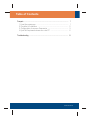 2
2
-
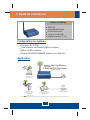 3
3
-
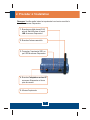 4
4
-
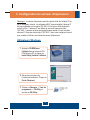 5
5
-
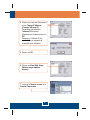 6
6
-
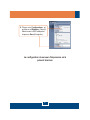 7
7
-
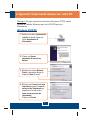 8
8
-
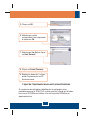 9
9
-
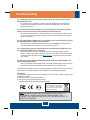 10
10
-
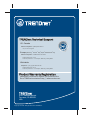 11
11
Trendnet TEW-P1UG Quick Installation Guide
- Catégorie
- Les routeurs
- Taper
- Quick Installation Guide
dans d''autres langues
- English: Trendnet TEW-P1UG
Documents connexes
-
Trendnet TE100-P21 Quick Installation Guide
-
Trendnet TEW-P1PG Quick Installation Guide
-
Trendnet TEW-435BRM Quick Installation Guide
-
Trendnet TEW-423PI Quick Installation Guide
-
Trendnet TEW-432BRP Quick Installation Guide
-
Trendnet TE100-MP1U Le manuel du propriétaire
-
Trendnet TEW-424UB Quick Installation Guide
-
Trendnet TEW-424UB Quick Installation Guide
-
Trendnet TEW-MP1U Manuel utilisateur
-
Trendnet TEW-P11G Le manuel du propriétaire